Para mejorar la seguridad, los cargadores Wallbox están equipados con un PIN Bluetooth (Número de Identificación Personal). Esta función añade una capa de autenticación para proteger tu cargador, garantizando que sólo los dispositivos aprobados puedan conectarse a él mediante Bluetooth.
Según el software y el modelo de tu cargador, este PIN puede ser un requisito de seguridad obligatorio o una función opcional.
1. ¿El PIN Bluetooth está activado por defecto?
Esto depende de tu modelo de cargador y de la versión del software:
PIN activado por defecto
En los cargadores con la versión de software 6.11 o superior, el PIN Bluetooth está activo por defecto y es necesario para conectar con tu cargador.
Esto se aplica a todos los cargadores Pulsar Max y Pulsar Pro fabricados después del 1 de agosto de 2025.
PIN opcional
Para otros cargadores, el PIN Bluetooth es una función opcional de seguridad mejorada. Si deseas utilizar esta funcionalidad, necesitas:
- Actualiza tu cargador a la versión de software 6.7.17 o superior.
- Asegúrate de que tu aplicación Wallbox está actualizada a la última versión.
2. Comprender y utilizar el PIN Bluetooth
Tanto si el PIN es obligatorio como si es opcional para tu cargador, funciona de la misma manera.
Cómo funciona el PIN
A todos los cargadores que tienen activada esta funcionalidad se les asigna un PIN numérico fijo de 6 dígitos. Este PIN lo establece automáticamente la aplicación Wallbox.
Se te pedirá que introduzcas este PIN en los distintos escenarios, entre otros:
- Conectarse al cargador mediante Bluetooth con un nuevo dispositivo por primera vez.
- Reconectar después de “olvidar” el cargador en los ajustes Bluetooth de tu teléfono.
- Cuando un nuevo usuario al que has invitado se conecta al cargador.
- Si cambias a un teléfono nuevo.
Una vez que tu dispositivo esté emparejado con tu teléfono (vinculado), no necesitarás introducir el PIN para futuras conexiones desde ese mismo dispositivo.
Instalación y puesta en marcha
Durante la puesta en marcha, al conectarte al cargador por primera vez, el PIN aparece justo después de escanear el código QR de la pegatina.
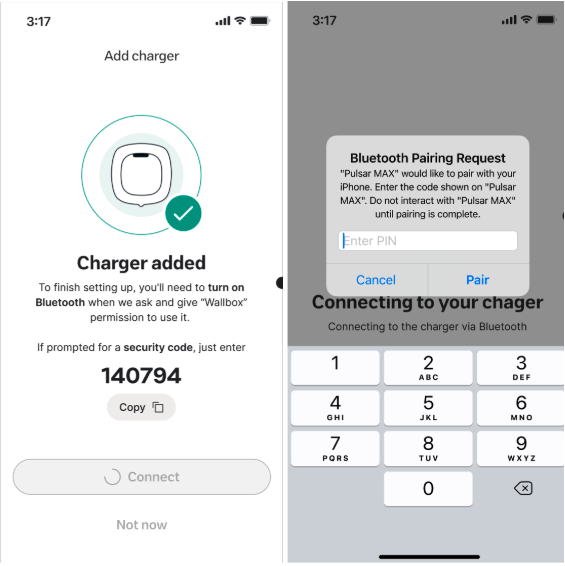
3. Cómo encontrar tu PIN Bluetooth en la aplicación Wallbox
Si necesitas introducir el PIN para emparejar un nuevo dispositivo, la aplicación Wallbox lo mostrará en la pantalla para guiarte. También puedes encontrar el PIN exclusivo de tu cargador en cualquier momento dentro de la app:
- Ve a Ajustes.
- Selecciona Información del cargador.
- Tu PIN Bluetooth es visible en esta página.
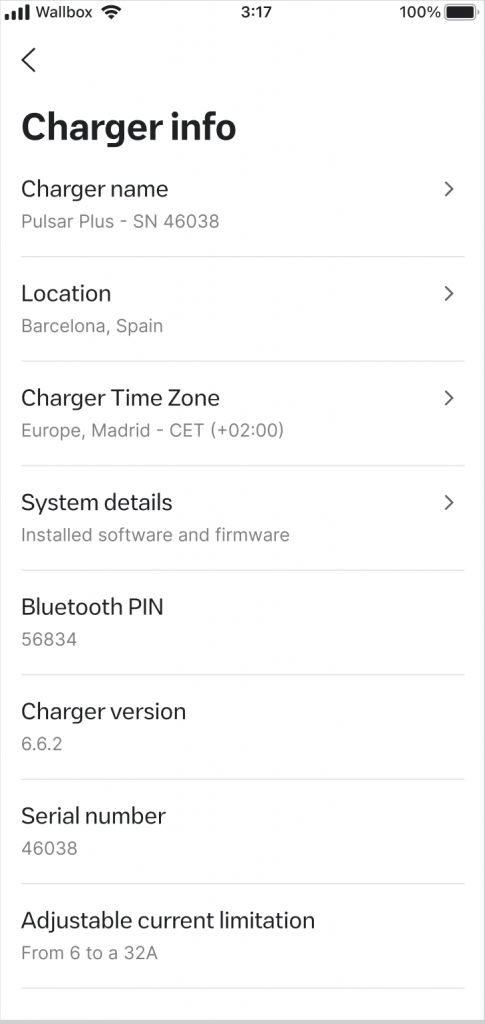
Si introduces un PIN incorrecto, la conexión fallará y una pantalla de solución de problemas mostrará el PIN correcto para que vuelvas a intentarlo. Cinco intentos fallidos en un minuto activarán la protección contra ataques de fuerza bruta que hará que el cargador no esté disponible durante 5 minutos.
4. Cómo activar esta funcionalidad si no está activada por defecto en tu cargador
- Actualiza tu cargador y la aplicación Wallbox a la última versión.
- Abre la aplicación Wallbox y conéctate a tu cargador. (Si se te solicita, acepta la solicitud de vinculación para enlazar con el dispositivo).
- Aparecerá una ventana emergente pidiéndote que configures el código de acceso Bluetooth.
- Tras aplicar el código de acceso, la conexión Bluetooth se interrumpirá temporalmente.
- Cuando vuelvas a conectarte, deberás introducir el PIN para establecer la conexión Bluetooth.
5. Preguntas más frecuentes (FAQ)
Esto puede ocurrir si tu aplicación Wallbox no está actualizada. Actualiza tu aplicación a la última versión para recuperar y utilizar el PIN.
¿Qué pasa si olvido mi PIN?
Tu PIN está siempre disponible para verlo en la aplicación Wallbox. Aparecerá en la pantalla de conexión cuando sea necesario y se puede encontrar permanentemente en la página “Información del cargador”.
¿Puedo cambiar mi PIN?
Para las versiones de software 6.11 o superiores, el PIN puede ser modificado por el usuario. Todos los cargadores Pulsar Max y Pulsar Pro fabricados después del 1 de agosto de 2025 lo permiten. Para cambiar el PIN, accede a la página de información del cargador en la App Wallbox.
El cargador me pide un PIN pero no lo veo en mi aplicación.
Esto puede ocurrir si tu aplicación Wallbox no está actualizada. Actualiza tu aplicación a la última versión para recuperar y utilizar el PIN.